Access 12 中自定义 Ribbon (一)—— 建立 Ribbon XML
作者:朱亦文
日期:2006年8月25日
一、XML
首先,要确定 Ribbon 要包含的内容,本文假设,要建立如下图所示的 Ribbon。
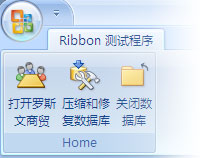
其中:
- 打开罗斯文商贸(Access 2007 示例数据库中的 Home 窗体)
- 压缩和修复数据库(Access 2007 系统功能)
- 关闭数据库(调用回调函数,实现关闭当前数据库)
并且在数据库打开时就加载这个 Ribbon。
为了实现上述功能,需要建立如下的 XML 内容:
 <
customUI
xmlns
="http://schemas.microsoft.com/office/2006/01/customui"
onLoad
="onLoadRibbon"
>
<
customUI
xmlns
="http://schemas.microsoft.com/office/2006/01/customui"
onLoad
="onLoadRibbon"
>
2
 <
ribbon
startFromScratch
="true"
>
<
ribbon
startFromScratch
="true"
>
3
 <
fileMenu
>
<
fileMenu
>
4
 <
button
idMso
="OpenDatabase"
visible
="false"
/>
<
button
idMso
="OpenDatabase"
visible
="false"
/>
5
 <
button
idMso
="CloseDatabase"
visible
="false"
/>
<
button
idMso
="CloseDatabase"
visible
="false"
/>
6
 <
button
idMso
="NewDatabase"
visible
="false"
/>
<
button
idMso
="NewDatabase"
visible
="false"
/>
7
 <
button
idMso
="SaveAs"
visible
="false"
/>
<
button
idMso
="SaveAs"
visible
="false"
/>
8
 <
splitButton
idMso
="AccessSaveAsMenu"
visible
="false"
/>
<
splitButton
idMso
="AccessSaveAsMenu"
visible
="false"
/>
9
 </
fileMenu
>
</
fileMenu
>
10
 <
tabs
>
<
tabs
>
11
 <
tab
id
="tabMain"
label
="Ribbon 测试程序"
>
<
tab
id
="tabMain"
label
="Ribbon 测试程序"
>
12
 <
group
id
="grpHome"
label
="Home"
>
<
group
id
="grpHome"
label
="Home"
>
13
 <
button
id
="cmdHome"
label
="打开罗斯文商贸"
imageMso
="MeetingsWorkspace"
size
="large"
onAction
="onOpenFormEdit"
tag
="Home"
/>
<
button
id
="cmdHome"
label
="打开罗斯文商贸"
imageMso
="MeetingsWorkspace"
size
="large"
onAction
="onOpenFormEdit"
tag
="Home"
/>
14
 <
button
idMso
="CompactDatabase"
size
="large"
/>
<
button
idMso
="CompactDatabase"
size
="large"
/>
15
 <
button
id
="cmdClose"
label
="关闭数据库"
imageMso
="CloseDatabase"
size
="large"
onAction
="onCloseDatabase"
/>
<
button
id
="cmdClose"
label
="关闭数据库"
imageMso
="CloseDatabase"
size
="large"
onAction
="onCloseDatabase"
/>
16
 </
group
>
</
group
>
17
 </
tab
>
</
tab
>
18
 </
tabs
>
</
tabs
>
19
 </
ribbon
>
</
ribbon
>
20
 </
customUI
>
</
customUI
>
在第一行指明自定义 Ribbon 的架构为 http://schemas.microsoft.com/office/2006/01/customui。
第二行的“startFromScrath="true"”表示关闭原来的 Ribbon。
<fileMenu>节点描述 Access 文件菜单。
<tabs>节点描述自定义 Ribbon 的分组和分组中的按钮等。
二、编写 XML
可以使用任意的本文编辑器来编写 XML,但是使用 Visual Studio 2005 或者 Visual Web Developer 2005 速成版这样的工具来得更为方便快捷,并且在指定 customUI Ribbon 架构后,能够方便使用智能提示功能方便快捷的书写 Ribbon XML,下面以 Visual Studio 2005 为例来说明如何编写 Ribbon XML。
首先,从 http://officeblogs.net/UI/customUI.xsd 下载 customUI 的架构文件。然后打开 Visual Studio 2005,然后文件菜单上点击[新建文件],选择[XML 文件],点击[打开],如下图:
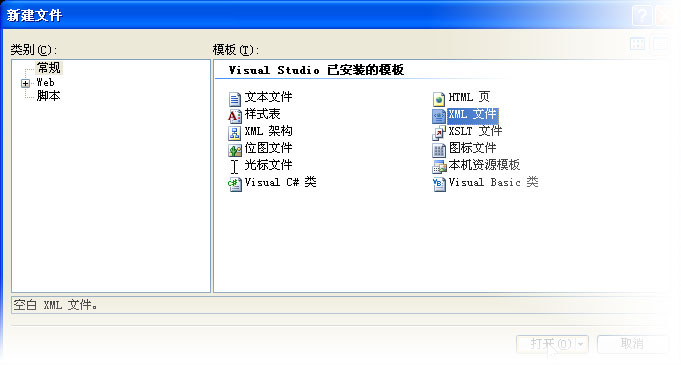
然后,删除文件中的“<?xml version="1.0" encoding="utf-8"?>” 。
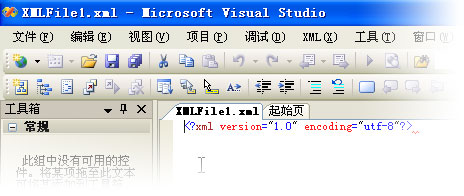
打开 XML 文档属性,选择[架构]如下图:

在 XSD 架构对话框中,添加上面下载回来的 customUI.xsd。

这样就能使用智能提示功能,快速地编写 Ribbon XML。

下次,讲述“编写回调函数”





















 898
898

 被折叠的 条评论
为什么被折叠?
被折叠的 条评论
为什么被折叠?








